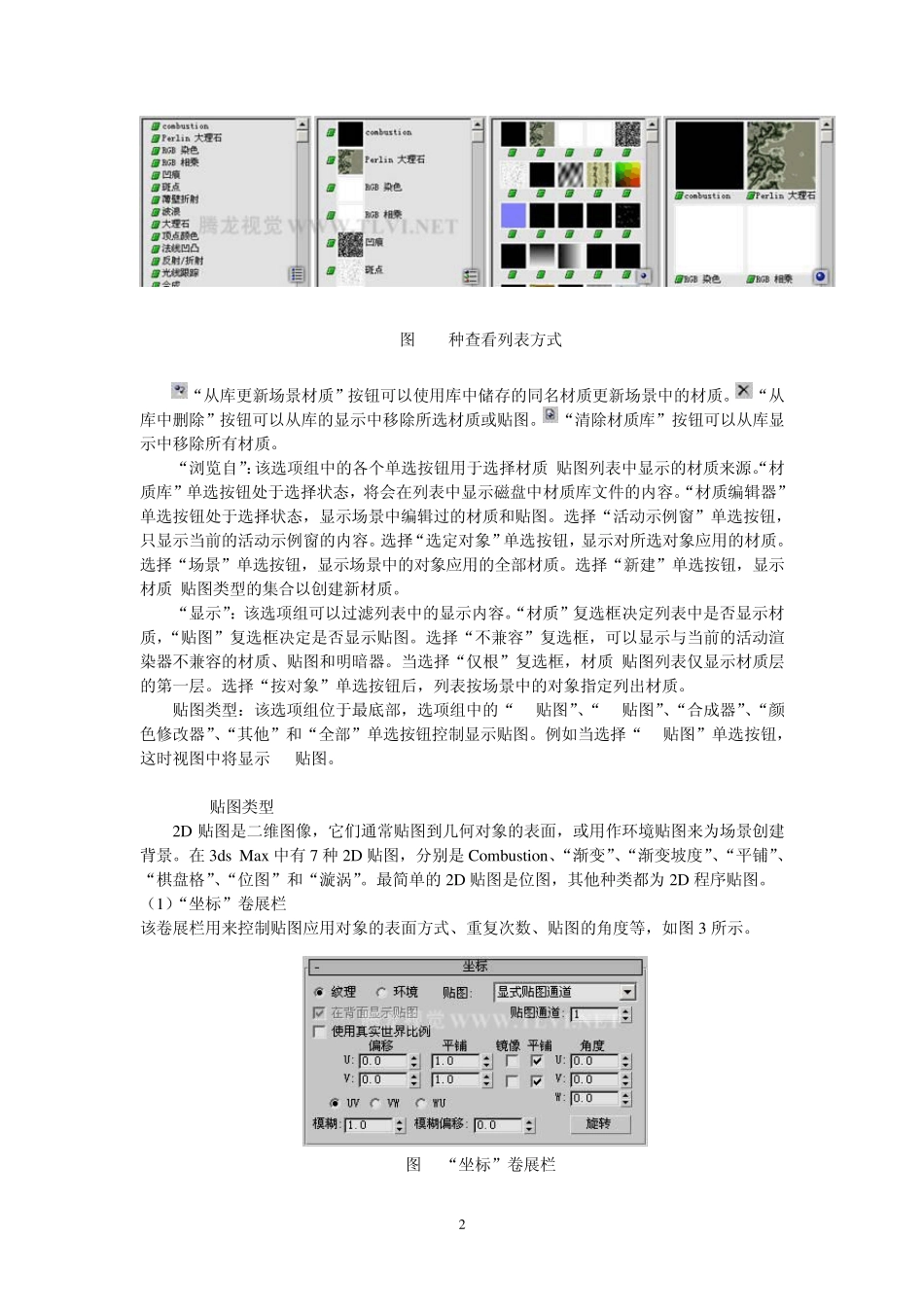1 多种贴图类型在3ds Max 中的作用 前面已经对标准材质的贴图通道进行了详细讲述,下面将为读者介绍用于这些通道的贴图设置。使用贴图通常是为了改善材质的外观和真实感,也可以使用贴图创建环境或者创建灯光投射。将贴图与材质一起使用,贴图将为对象几何体添加一些细节而不会增加它的复杂度。当读者需要为某通道添加贴图时,可以单击该通道右侧的None 按钮,打开“材质/贴图浏览器”对话框,在该对话框中提供了35 种贴图类型供用户选择,如图1 所示。 图1 “材质/贴图浏览器”对话框 “材质/贴图浏览器”对话框不仅是导入贴图类型的便利途径,也是导入材质类型必要路径,下面将为读者介绍该对话框的各个命令,便于读者更好、更快捷地编辑材质。 材质/贴图文本框:在该文本框中输入材质名称时,将选择列表中的第一个匹配的文本项,按键选择下一个匹配名称,依此类推。 示例窗:用于显示当前选择贴图和材质的缩略图。 工具栏:工具栏共有 7个按钮组成,前4个控制查看列表的方式,另外3个用于控制材质库。激活“查看列表”按钮,材质和贴图以目录形式显示在列表中;激活“查看列表+图标”按钮,以目录和小图标方式显示材质和贴图;激活“查看小图标”按钮,材质和贴图以小图标形式显示,在图标上移动鼠标时,会弹出工具提示标签,显示材质或贴图的名称;激活“查看大图标”按钮,材质和贴图以大图标方式显示。如图2所示为4种查看列表的方式。 2 图2 4种查看列表方式 “从库更新场景材质”按钮可以使用库中储存的同名材质更新场景中的材质。 “从库中删除”按钮可以从库的显示中移除所选材质或贴图。 “清除材质库”按钮可以从库显示中移除所有材质。 “浏览自”:该选项组中的各个单选按钮用于选择材质/贴图列表中显示的材质来源。“材质库”单选按钮处于选择状态,将会在列表中显示磁盘中材质库文件的内容。“材质编辑器”单选按钮处于选择状态,显示场景中编辑过的材质和贴图。选择“活动示例窗”单选按钮,只显示当前的活动示例窗的内容。选择“选定对象”单选按钮,显示对所选对象应用的材质。选择“场景”单选按钮,显示场景中的对象应用的全部材质。选择“新建”单选按钮,显示材质/贴图类型的集合以创建新材质。 “显示”:该选项组可以过滤列表中的显示内容。“材质”复选框决定列表中是否显示材质,“贴图”复选框决定是否显示贴图。选择“不兼容”复选框,可以显示与当前的活动渲染器不兼容的材质、贴图和明...